逆GIF: 簡単で完全なチュートリアルとツールの概要
GIF をもっと面白くしたいですか?逆にします。したがって、楽しいGIFやループGIFを作成したり、GIFビデオにスパイスを加えたり、クリエイティブな雰囲気を加えたりするための優れた創造的な方法を探している場合は、GIFを反転してみてください。簡単なアプリの概要とステップバイステップのプロセスを含む徹底したガイドを使用して、さまざまなプラットフォームと GIF ファイルを編集および反転する効率的な方法を見つけてください。
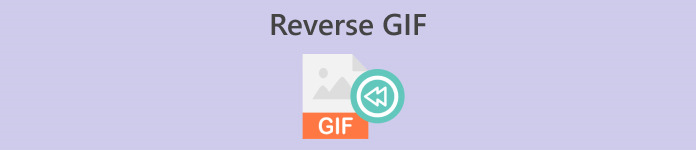
ここでは、各ツールとソフトウェアの短所と長所の概要を簡単に説明します。
| アプリ | 長所 | 短所 |
| キャップカット | ◆Androidでも簡単にアクセス可能。 ◆豊富な機能、テンプレート、ステッカー、フィルターから選択できます。 | ◆ 最初にダウンロードする必要があります。 ◆かなり複雑なリバースプロセス |
| GIF メーカー – ビデオを GIF に変換 | ◆ 便利なツールを提供します。 ◆ Android ユーザーは無料でアクセスできます。 | ◆ ポップアップ広告が少しあります。 ◆ 反転する GIF フレームを手動で選択する必要があります。 |
| ビデオコンバーター究極 | ◆効率的かつ迅速なプロセス。 ◆WindowsとMacに対応。 ◆透かしはありません。 ◆ 高品質の出力。 | ◆ツールや機能にアクセスするには、まずダウンロードする必要があります。 |
| 簡単GIFアニメーター | ◆ 素早く簡単な反転プロセス。 ◆簡単にナビゲートできます。 | ◆Windows専用 ◆最初の20回のみアクセス可能です。 ◆ 古いクラシックなインターフェイスを備えています。 |
| オンラインGIFツール | ◆ アップロード後に GIF を自動的に反転します。 ◆ GIF を強化するための貴重なツールを提供します。 | ◆複数のツールを同時に使用することはできません。 |
| EZGIF | ◆ 迅速かつ簡単なプロセス ◆ GIF を編集するための無料のオンライン プラットフォーム。 | ◆特に編集に慣れていない人にとっては、いくつかのツールを明確にする必要があるかもしれません。 |
| GIFGIF | ◆GIFを素早く反転。 ◆ 多くの便利な機能を備えた効率的なツール。 ◆ ビデオ出力をあらゆるソーシャル メディア プラットフォームで共有できます。 | ◆複数のツールを同時に使用することはできません。 |
パート 1. デスクトップ上で GIF を反転する方法
1.ビデオコンバーターアルティメット
Create reversed GIFs with Video Converter Ultimate. It's an all-in-one video converter and editor with plenty of advanced features and tools to make your video editing journey quick and hassle-free. Here's how to use Video Converter Ultimate to reverse GIFs.
Step 1. Download and install Video Converter Ultimate
Download Video Converter Ultimate by clicking the Free Download button below and run the installer.
無料ダウンロードWindows 7 以降対応安全なダウンロード
無料ダウンロードMacOS 10.7 以降対応安全なダウンロード
Step 2. Go to the Video Reverser Tool
Open Video Converter Ultimate, locate and press Toolbox. Search Video Reverser in the search box and click it.
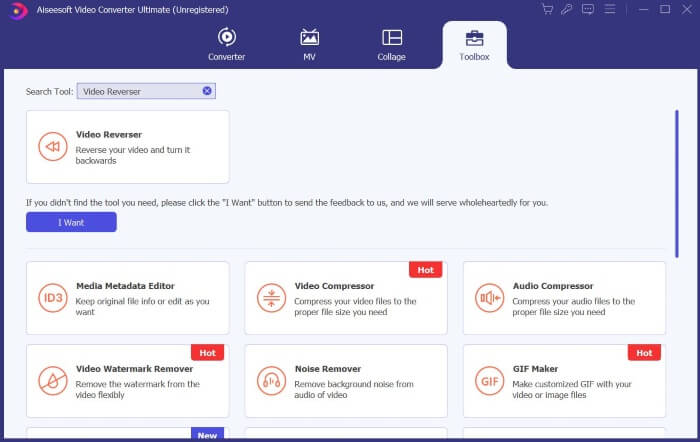
Step 3. Reverse the Video
Press the Plus icon to select and upload the file you wish to reverse.
Step 4. Export your Reversed GIF
Once your files finished loading, click Export, and Video Converter Ultimate will save your reversed GIF in your default folder.
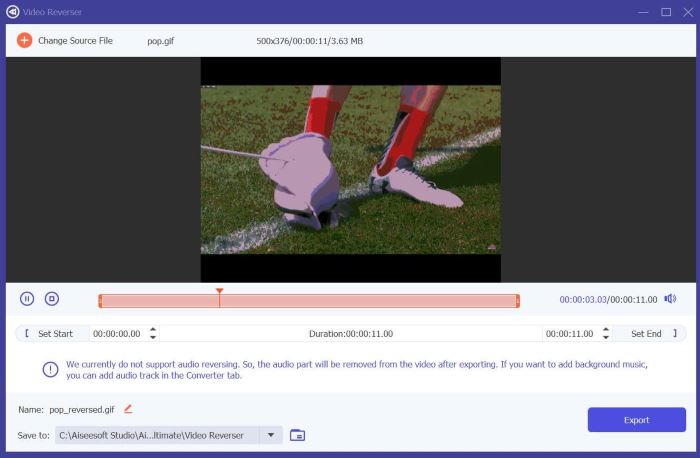
2. 簡単GIFアニメーター
Easy GIF Animator は、GIF を作成および編集できる使いやすいツールです。ユーザーが GIF ビデオを向上させるための高度なツールと効率的な機能を提供します。その 1 つは、GIF のアニメーションを反転できることです。 Easy GIF Animator を使用して GIF を反転する方法は次のとおりです。
Step 1. Using your preferred browser, search Easy GIF Animator, then select the top link. Locate and click Download on the homepage, then run the installer and install the software.
Step 2. Open Easy GIF Animator, then go to File and click Open Existing Animation to select the GIF file you wish to reverse.
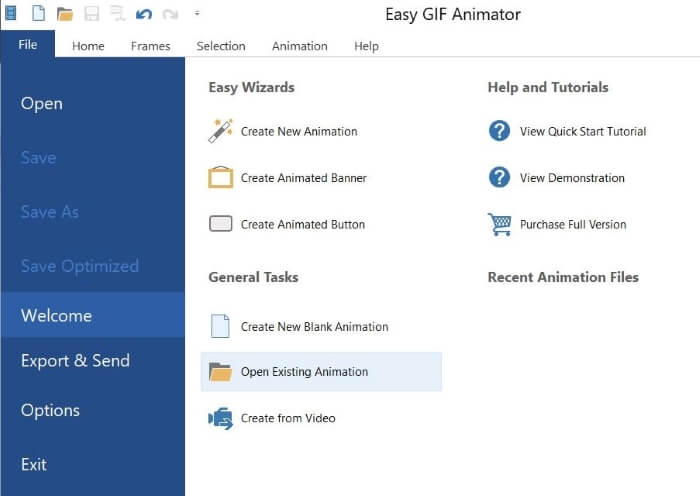
Step 3. When your File is loaded, go to Animations and press Reverse Animation.
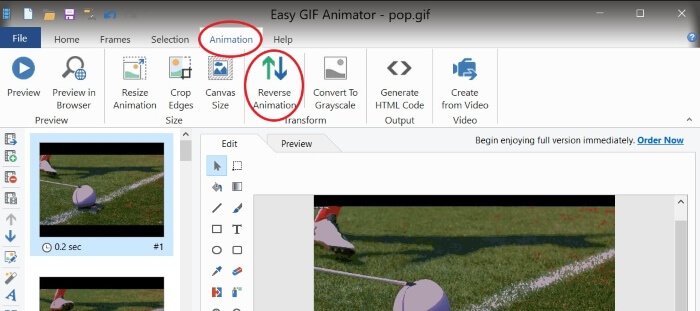
Step 4. To save your reversed GIF, go to File and click Save As.
パート 2. Android で GIF を反転する方法
1. キャップカット
Capcut は、Android ユーザーに人気があり、愛されているビデオ編集プラットフォームです。ビデオエフェクトからステッカーやテンプレートに至るまで、Capcut にはビデオをアップグレードして強化するためのさまざまなツールが用意されています。その 1 つは、GIF などのビデオ ファイルを反転することです。 Capcut で GIF を反転する方法は次のとおりです。
Step 1. Download Capcut on your Phone using the Google Play Store.
Step 2. Open Capcut on your Phone and press New Project. Select your GIF file from your Gallery; remember that you'll see GIF files in the photo categories. Press Export, as Capcut doesn't allow you to reverse your GIF file as it is.
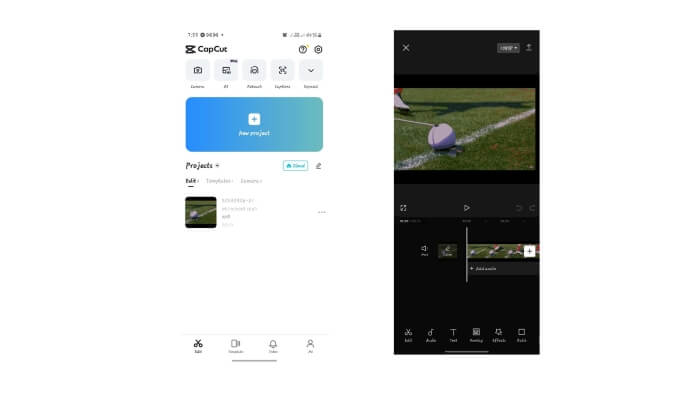
Step 3. Create a New Project and select your exported File. Tap the video clip to see the editing tools, then locate and press Reverse—afterward, Export.
Step 4. Use a video-to-GIF converter to convert your file back to GIF.
2. GIF メーカー - ビデオを GIF に変換
GIF Maker - Video To GIF は、GIF エクスペリエンスを向上させるステッカー、フィルター、編集ツールを使用して、GIF をキュートでトレンディで楽しい GIF ビデオに変換する多用途のモバイル アプリです。さらに、GIF を反転するために使用することもできます。その方法は次のとおりです。
Step 1. Go to your phone's Google Play Store and download GIF Maker - Video to GIF.
Step 2. Open GIF Maker on your Phone and press Edit GIF. Select the GIF you wish to reverse from your Gallery.
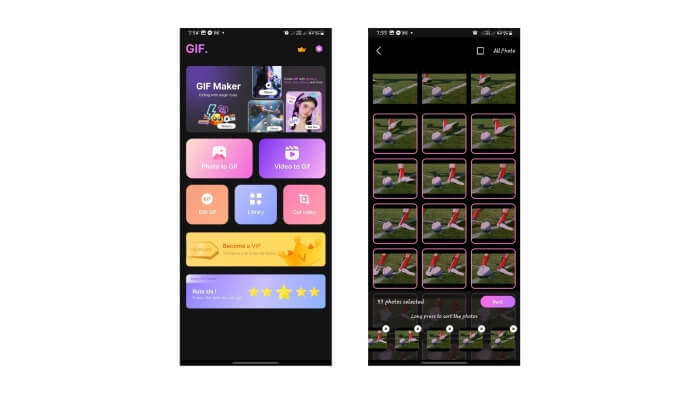
Step 4. View the preview of your GIF, and it should be reversed. If so, click Next and Save.
パート 3. オンラインで GIF を反転する方法
1.オンラインGIFツール
オンライン GIF ツールは、GIF 編集用のユーティリティのコレクションを提供するプラットフォームであり、それらのツールの 1 つはアニメーション GIF の反転です。上記のツールを使用するためのガイドラインをいくつか示します。
Step 1. Search for Online GIF Tools on your preferred browser and select the top link in the search results.
Step 2. On the Online GIF Tool's homepage, search Reverse a GIF Animation manually or using the search box, then click it.
Step 3. Upload your File, and the Online GIF Tool will automatically reverse it.
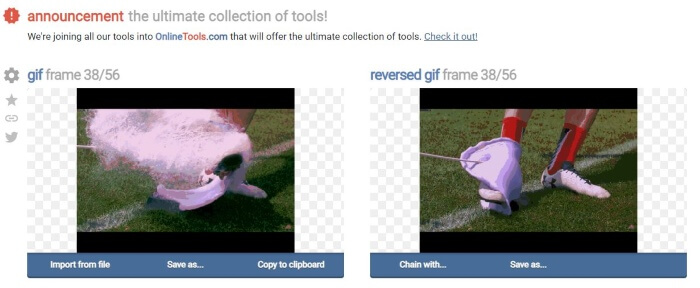
Step 4. Click Save As and Download to save your reversed GIF file.
2.EZGIF
EZGIF を使用してオンラインで逆GIF! EZGIF は、GIF を編集および最適化するための優れたプラットフォームです。 GIF の編集とカスタマイズに役立つ機能が多数あります。 EZGIF を使用して GIF を反転する方法は次のとおりです。
Step 1. With your favorite browser, search EZGIF and select the top link.
Step 2. On the menu panel, click Effects. Then, locate and click Reverse GIF.
Step 3. Press Choose Files to select the GIF file, then click Upload. Scroll down, then check the Reverse checkbox, and click Submit.
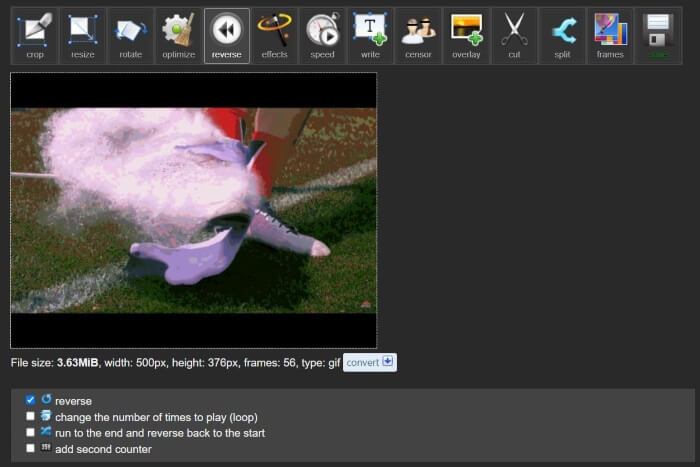
Step 4. Scroll down to see a preview of your reversed GIF, and click Save to download your files once you're satisfied with the results.
3.GIFGIF
GIFGIFを使用してGIFを反転させます。無料のGIFアニメーションと編集ツールを提供するプラットフォームです。 GIF を反転する迅速かつ直接的な方法を探している場合は、GIFGIF が最適なツールです。数回クリックするだけでGIFを反転する方法は次のとおりです。
Step 1. Using the browser of your choice, search GIFGIFs, then select the top link.
Step 2. On the list of tools, locate and click GIF Reverser.
Step 3. Press Upload to load your GIF file. You can also choose to flip the GIF horizontally or vertically.
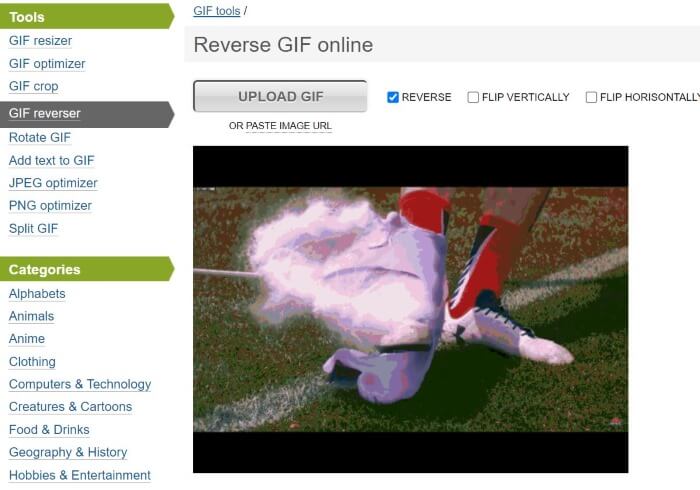
Step 4. Scroll down and click Reverse. Below the preview of your Reverse GIF, press Download the Result to save the reversed GIF on your computer.
Further Reading:
The Undefeatable Ways to Add GIF Text (All Platforms)
GIF Background Removal with Effective and Useful Tools
パート 4. GIF の反転に関する FAQ
iPhone はデフォルトのアプリを使用して GIF を反転できますか?
通常、GIF を反転するには、GIF の編集機能と反転機能を備えたアプリとサードパーティのプラットフォームが必要です。
After Effects で GIF を反転できますか?
はい、After Effects でアニメーションを反転できます
GIF を反転すると品質に影響しますか?
最初は、GIF 反転プラットフォームを使用し、出力のビデオ品質を向上させることを選択した場合、GIF の反転はその品質に影響します。
GIF の反転はどのように機能しますか?
GIF を反転すると、そのフレームが逆の順序で再配置され、アニメーションが逆方向に進んでいるように見えます。
反転GIFの速度を制御できますか?
はい、多くの GIF 編集ソフトウェアとプラットフォームでは、GIF の速度を編集できます。
結論
To conclude, reversed GIFs spice up and add a remarkable flair to your animated GIFs, and there are plenty of unique tools that could help you quickly reverse GIFs. With these tools, you'll have a time-efficient and hassle-free GIF editing and reversing experience, whether online, on a desktop, or your mobile Phone. Opt for the one that suits your preference best.



 ビデオコンバーター究極
ビデオコンバーター究極 スクリーンレコーダー
スクリーンレコーダー



